 Nelze nainstalovat ovladač tiskárny
Nelze nainstalovat ovladač tiskárny

V systému Windows:
-
Pokud se instalace nespustí po vložení instalačního disku CD-ROM:
Postupujte podle následujících pokynů ke spuštění instalace.
-
Upravte následující nastavení.
-
V systému Windows 8.1 nebo Windows 8 vyberte v hlavním panelu (Taskbar) na ploše (Desktop) ikonu Průzkumník (Explorer) a potom v seznamu nalevo vyberte položku Počítač (Computer).
-
V systému Windows 7 nebo Windows Vista klepněte na tlačítko Start a poté na položku Počítač (Computer).
-
-
V nově otevřeném okně poklikejte na ikonu disku CD-ROM
 .
.Obsah disku CD-ROM zobrazíte poklepáním na soubor MSETUP4.EXE.
Pokud ovladač tiskárny nelze nainstalovat z instalačního disku CD-ROM, nainstalujte jej z webu společnosti Canon.
 Poznámka
Poznámka-
Pokud se ikona disku CD-ROM nezobrazí, zkuste následující postup:
-
Vyjměte disk CD-ROM z počítače a znovu jej vložte.
-
Restartujte počítač.
Pokud se ikona ani poté nezobrazí, vyzkoušejte, zda se zobrazí jiné disky. Pokud ano, je problém s instalačním diskem CD-ROM. Obraťte se na nejbližší servisní středisko Canon s žádostí o opravu.
-
-
-
Pokud nelze pokračovat za obrazovku Připojení tiskárny (Printer Connection):
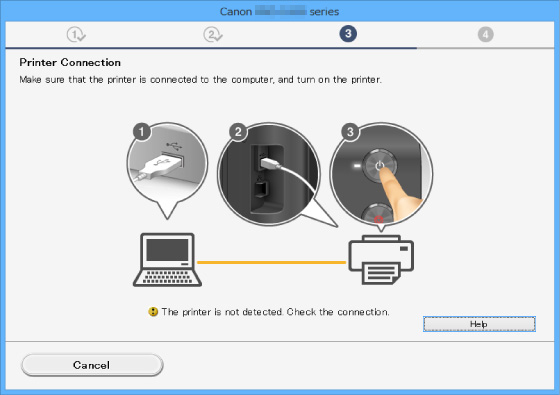
-
Ostatní případy:
Přeinstalujte ovladač tiskárny.
Pokud nebyl ovladač instalován správně, odinstalujte ovladač tiskárny, restartujte počítač a poté ovladač znovu nainstalujte.
 Odstranění nepotřebných ovladačů tiskárny
Odstranění nepotřebných ovladačů tiskárnyOvladač tiskárny znovu přeinstalujte pomocí instalačního disku CD-ROM nebo z webu společnosti Canon.
 Poznámka
Poznámka-
Pokud byl instalační program ukončen kvůli chybě systému Windows, je možné, že je systém Windows nestabilní, a instalace ovladače proto nebude umožněna. Restartujte počítač a ovladače nainstalujte znovu.
-
V systému Mac OS:
Stáhněte ovladač ze stránky podpory na webu společnosti Canon a znovu jej nainstalujte.

